Руководство для начинающих по отчетам о заказах WooCommerce
Опубликовано: 2020-06-05Одна из самых важных вещей, которую вы можете сделать при управлении магазином WooCommerce, — это обращать внимание на ваши заказы. WooCommerce имеет несколько встроенных инструментов отчетности для предоставления информации о ваших продажах. В этом руководстве для начинающих по отчетам о заказах WooCommerce мы подробно рассмотрим эти встроенные инструменты отчетности. Мы также рассмотрим несколько плагинов, которые добавляют еще больше инструментов отчетности, чтобы еще больше улучшить ваши отчеты.
Где найти отчеты о заказах
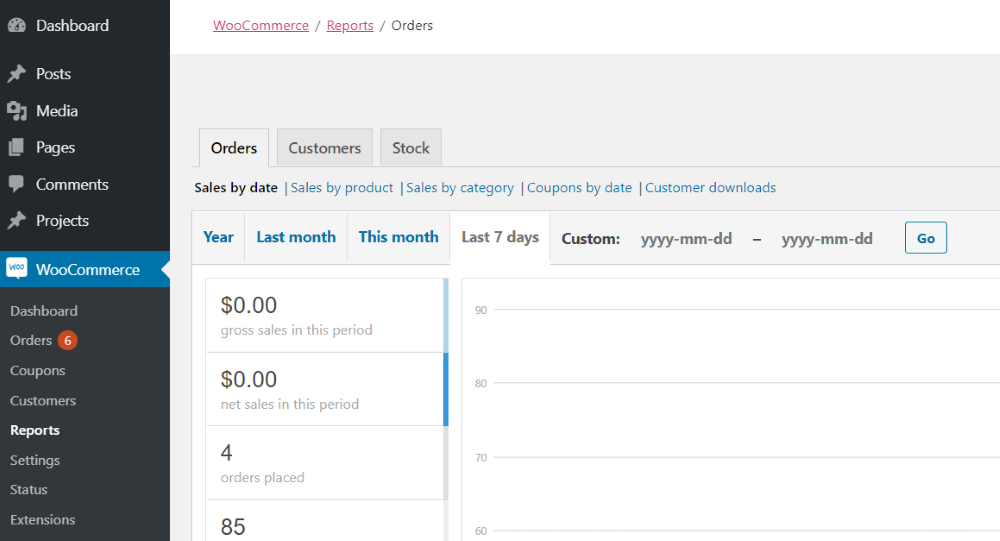
Чтобы найти отчеты о заказах, на панели управления WordPress выберите WooCommerce > Заказы . Здесь вы найдете несколько вкладок («Заказы», «Клиенты» и «Акции»). Вы найдете отчеты о заказах на вкладке «Заказы». На вкладке находятся ссылки на несколько различных типов отчетов. Варианты включают:
- Продажи по дате
- Продажи по продуктам
- Продажи по категориям
- Купоны по дате
- Загрузки клиентов
Большинство из них включают диаграммы, которые вы можете увидеть по дате. Выберите год, прошлый месяц, этот месяц, последние 7 дней и пользовательский. Пользовательский открывает окно выбора даты, чтобы вы могли указать диапазон дат, который хотите видеть. По умолчанию отображаются последние 7 дней. Вы можете экспортировать данные в виде файла CSV.
Примечание. Все значения в долларах в моих примерах будут равны 0, потому что я не платил за образцы товаров в своем магазине образцов. Ваши карты будут красивее моих.
Давайте рассмотрим каждый из них подробно.
Продажи по дате
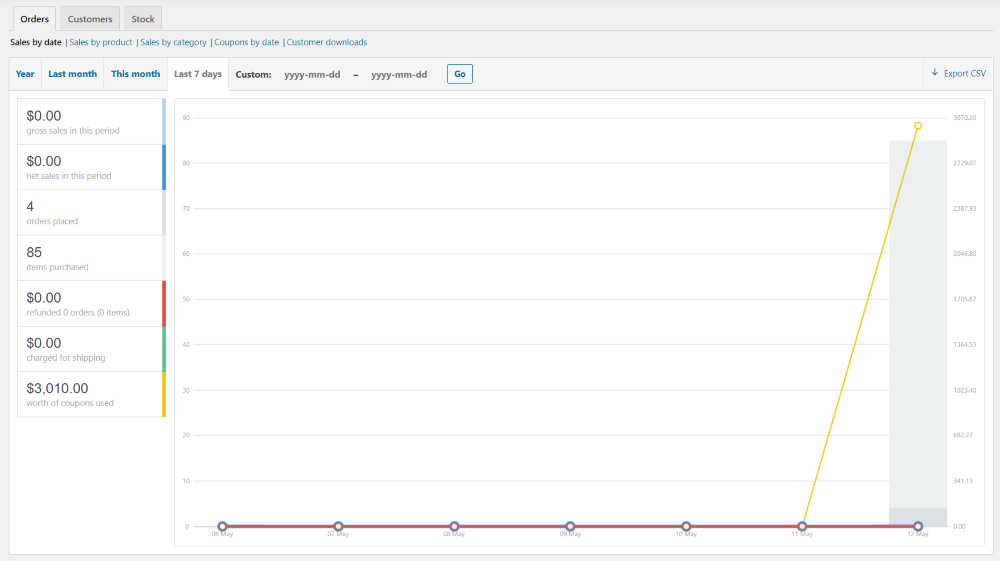
Продажи по дате отображает диаграмму продаж на основе выбранного или указанного вами диапазона дат . В левой части диаграммы вы увидите список точек данных для просмотра. Они включают валовые продажи за этот период, чистые продажи за этот период, размещенные заказы, приобретенные товары, возмещенную сумму, сумму, взимаемую за доставку, и стоимость использованных купонов. Каждая точка данных включает свои значения в валюте, которую вы выбрали для своего магазина.
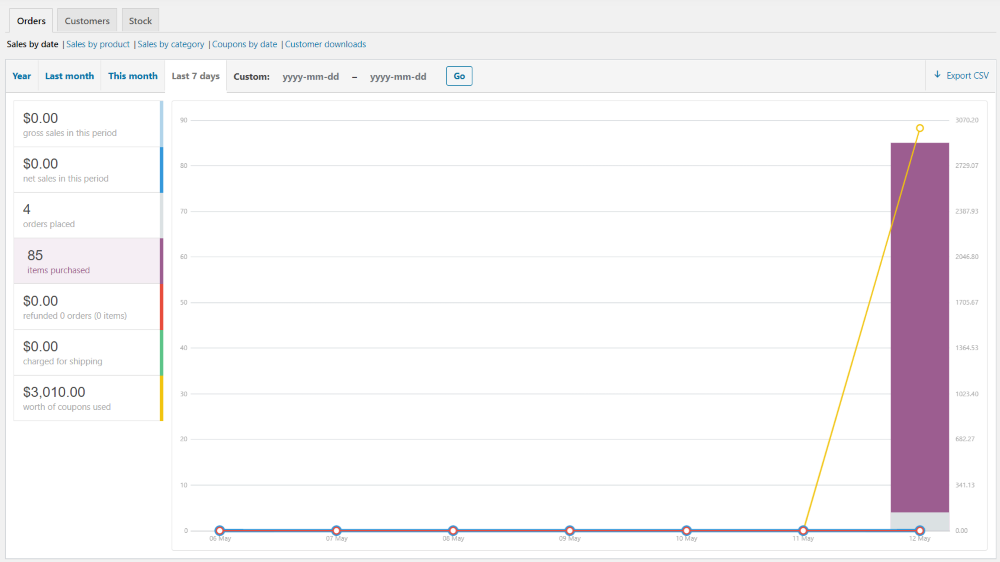
Каждый из элементов имеет цветовую кодировку и является интерактивным . Наведение курсора на них изменяет диаграмму, чтобы выделить эту точку. В приведенном выше примере я навел курсор на купленные товары.
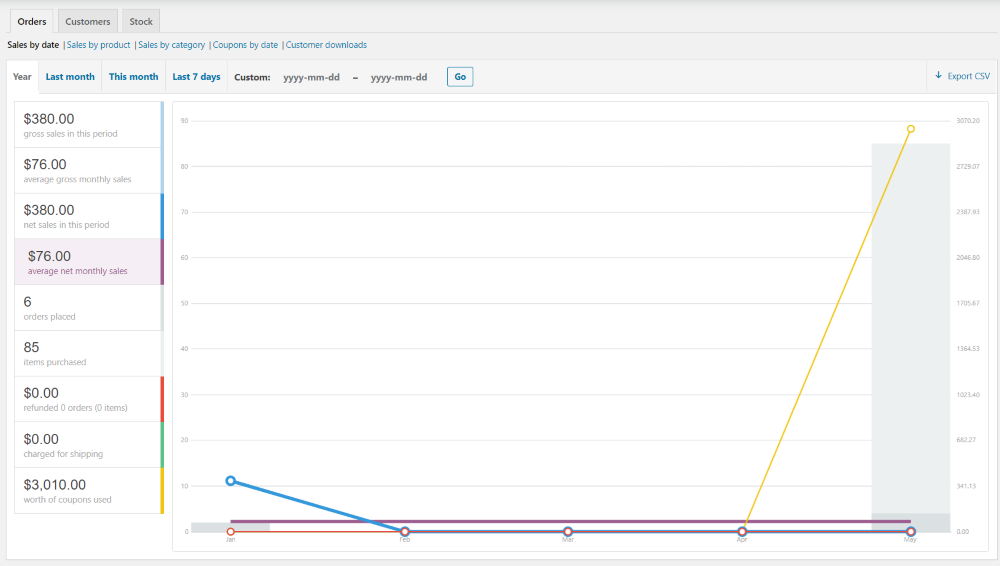
Для этого я выбрал «Год» и навел курсор на «Средние месячные продажи по годам».
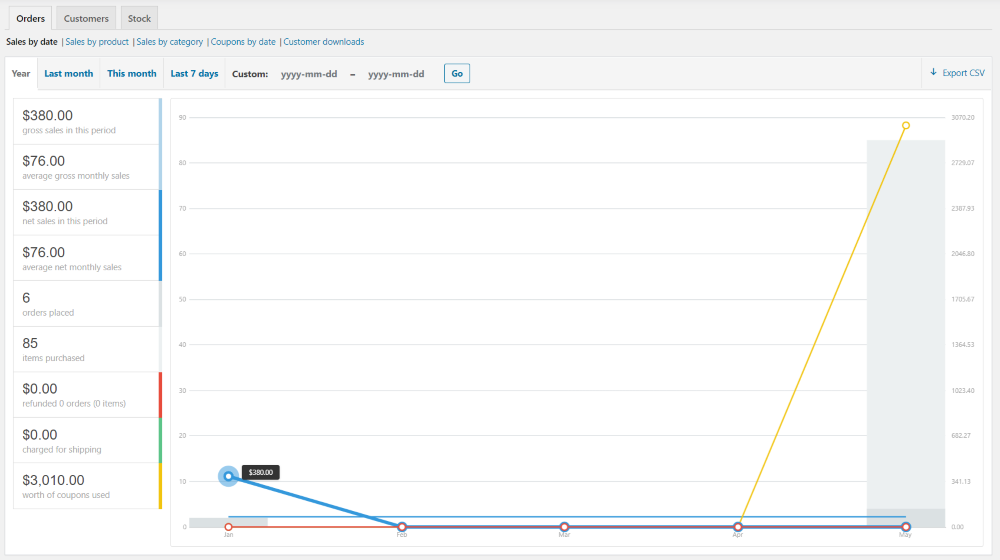
Точки на графике также интерактивны. При наведении на них отображаются значения для этой даты или точки данных.
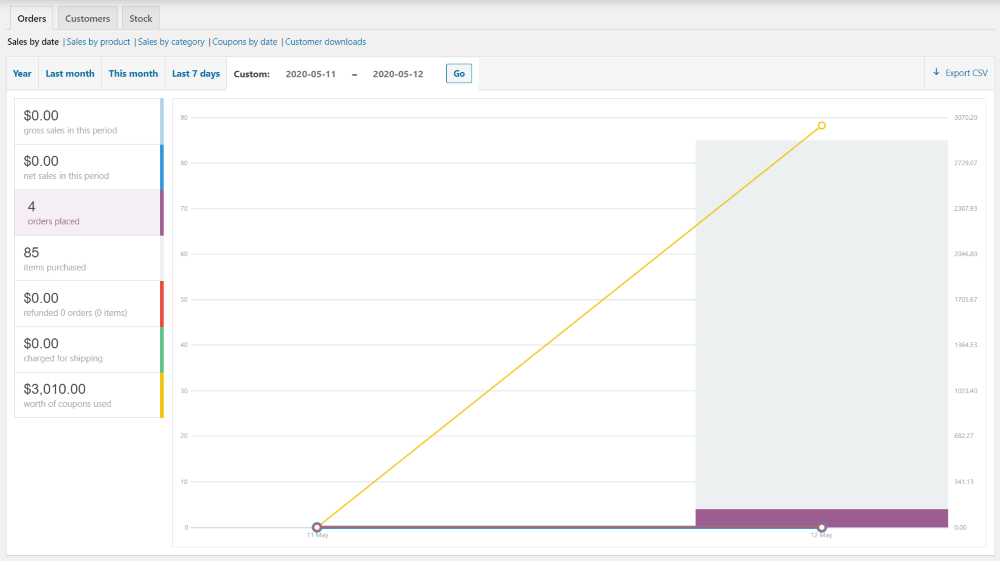
Для этого я выбрал пользовательский диапазон дат в два дня. Я зависаю над количеством размещенных заказов.
Продажи по продуктам
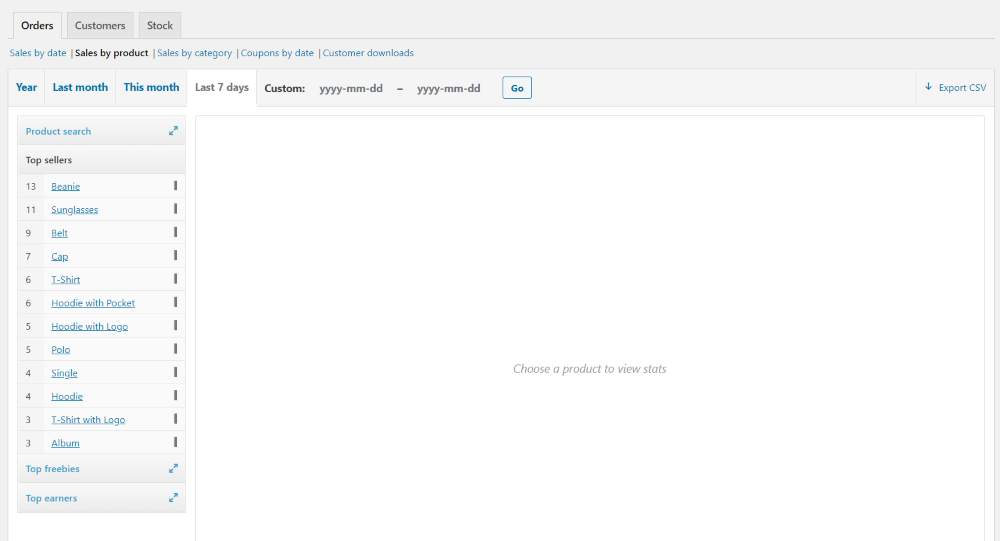
Продажи по продуктам перечисляют продукты и сортируют их несколькими способами. Поиск конкретных продуктов в поиске продуктов. Просматривайте продукты по самым продаваемым, бесплатным и высокооплачиваемым продуктам. Список лучших продавцов отображается по умолчанию. Он сортирует их по продажам от наибольшего к наименьшему.
Лучшие продавцы
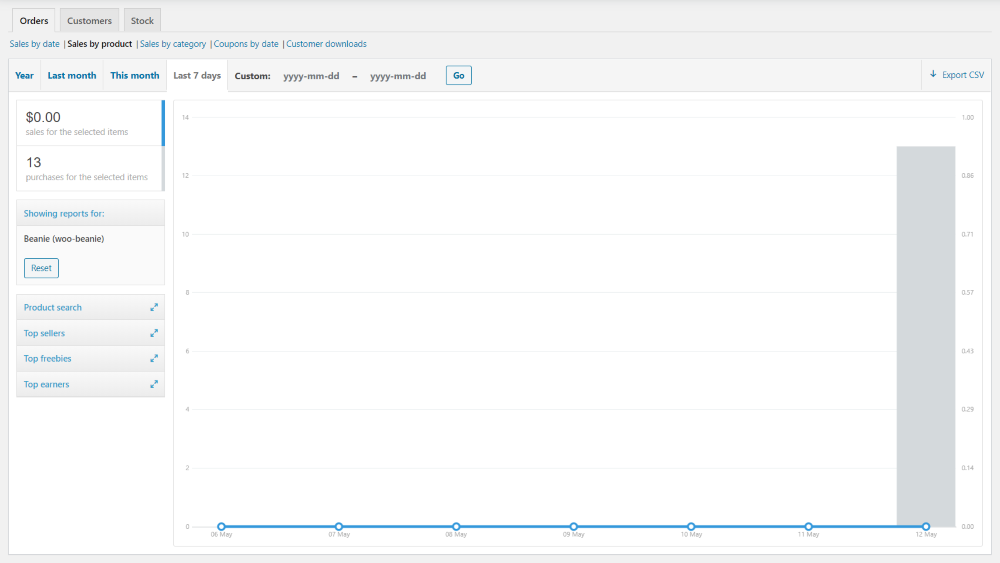
При выборе продукта отображается информация на диаграмме. Он показывает стоимость продаж и количество продаж .
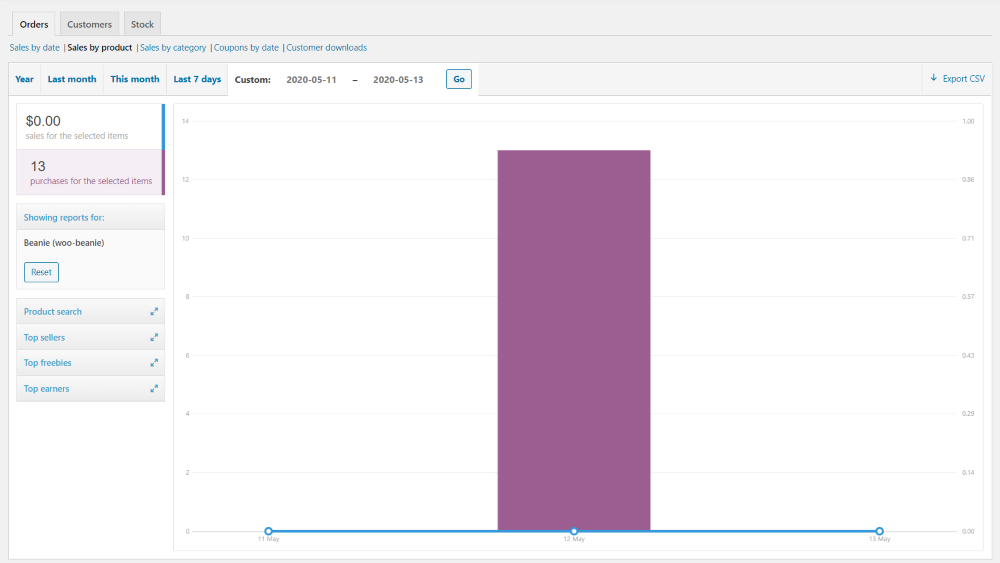
Эта диаграмма также является интерактивной, поэтому вы можете выделить каждую точку данных и дату, чтобы увидеть конкретную информацию. Я выбрал диапазон дат и выделил количество продаж. Нажатие «Сброс» очищает диаграмму (кроме диапазона дат) и позволяет сделать другой выбор. Топ халявы и Топ заработок работают одинаково.
Поиск продукта
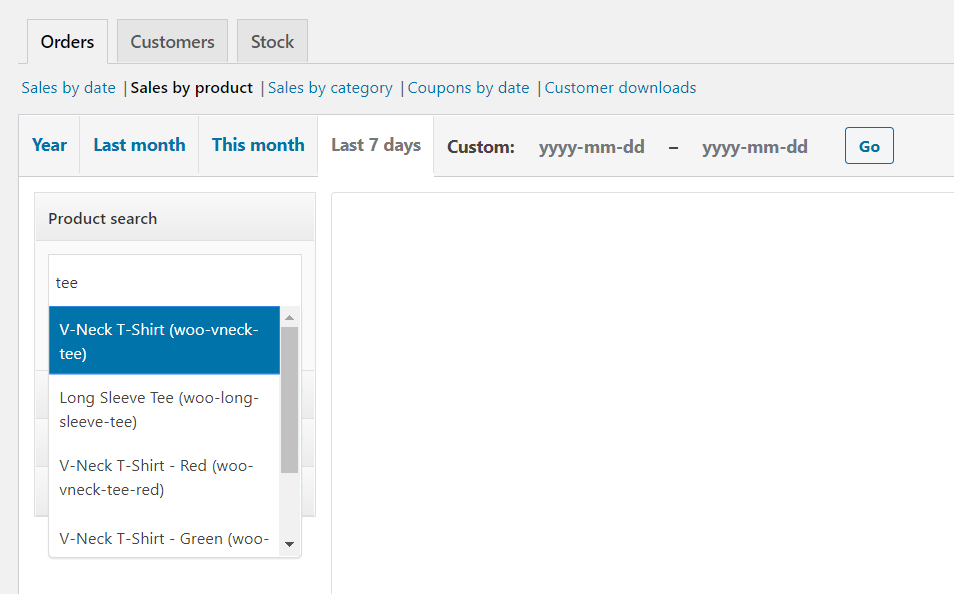
Для поиска просто введите название продукта , который вы ищете. Если товаров несколько, вы можете выбрать нужный из списка.
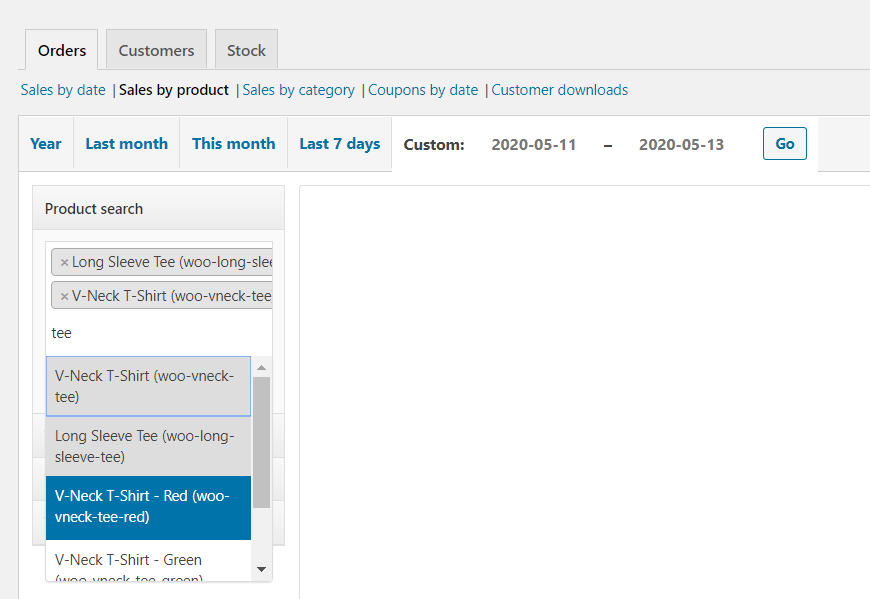
Вы можете выбрать несколько элементов, выполнив повторный поиск. Когда вы закончите, нажмите Показать, чтобы увидеть диаграмму.
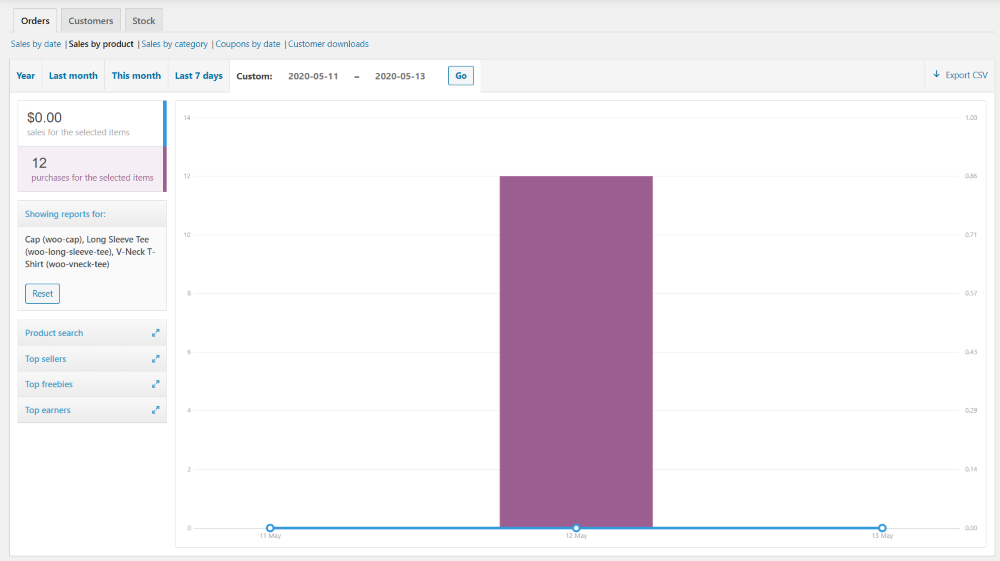
Вот таблица для трех разных продуктов. Основное внимание уделяется общему количеству продаж.
Продажи по категориям
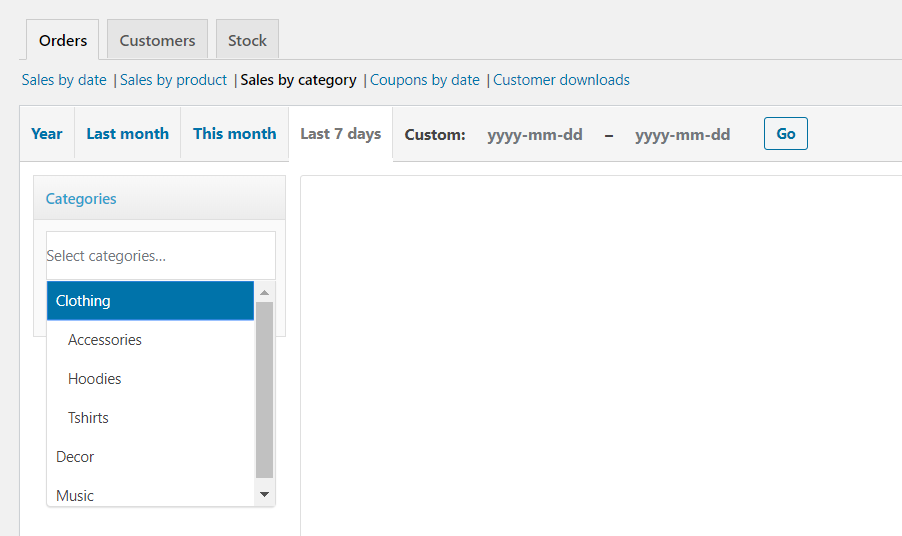
Продажи по категориям предоставляет раскрывающийся список, в котором отображается список ваших категорий , когда вы нажимаете на него.
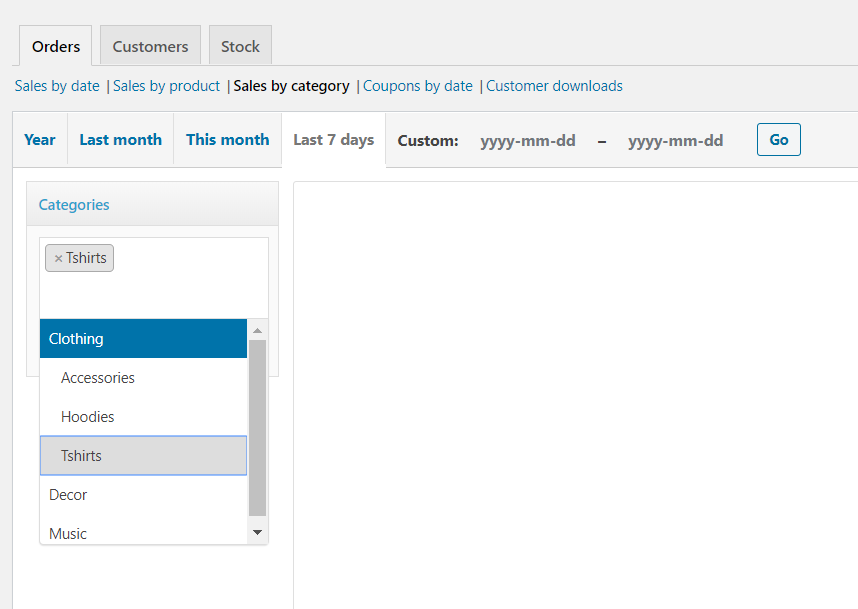
Вы можете выбрать столько категорий , сколько хотите. Просто щелкните внутри поля, чтобы открыть раскрывающийся список. Вы также можете удалить их из поля, нажав x рядом с их названием. Нажмите «Показать», когда закончите выбор.
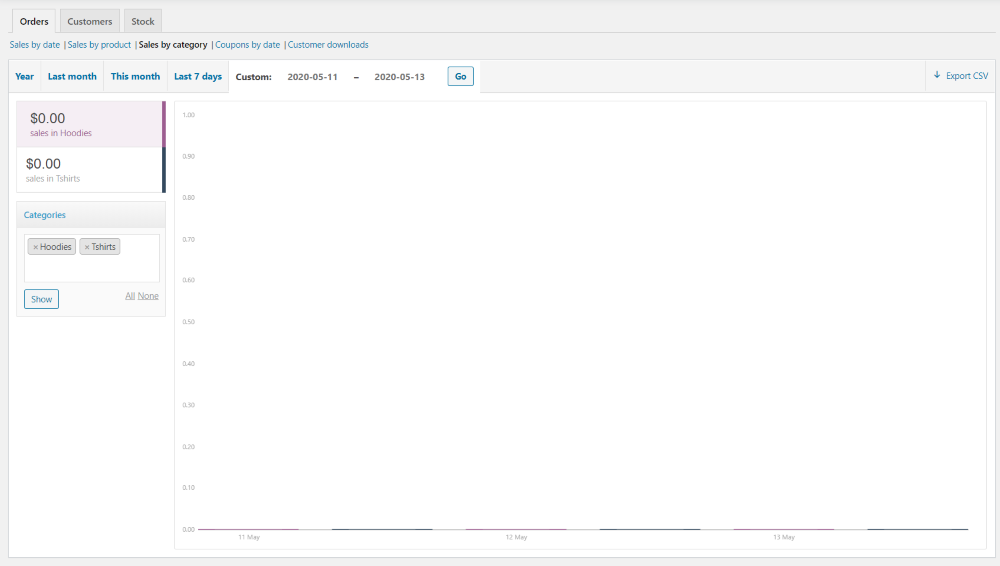
Он перечисляет их суммы в долларах на левой боковой панели и показывает их на графике. Я создал купон для своего магазина-образца, поэтому все мои суммы продаж составляют 0,00 долларов США, но обычно это показывает интерактивный график, на котором сравниваются показатели продаж для каждой из категорий.
Купоны по дате
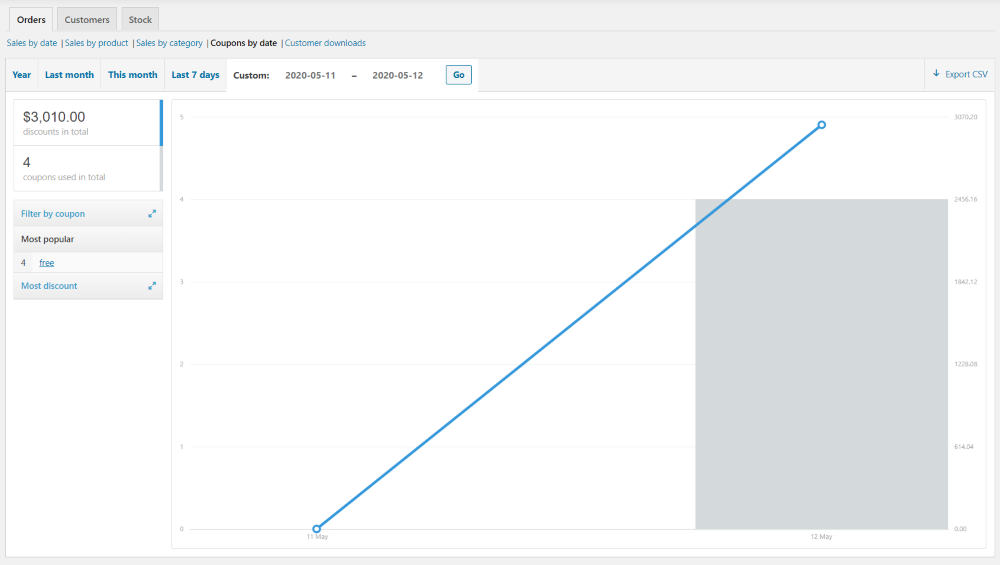
Купоны по дате показывают сумму скидок для выбранного вами диапазона дат, количество купонов , которые были использованы в течение этого времени, и функции сортировки, которые позволяют вам искать купоны, видеть самые популярные и видеть купоны с наибольшим количеством купонов. скидки.

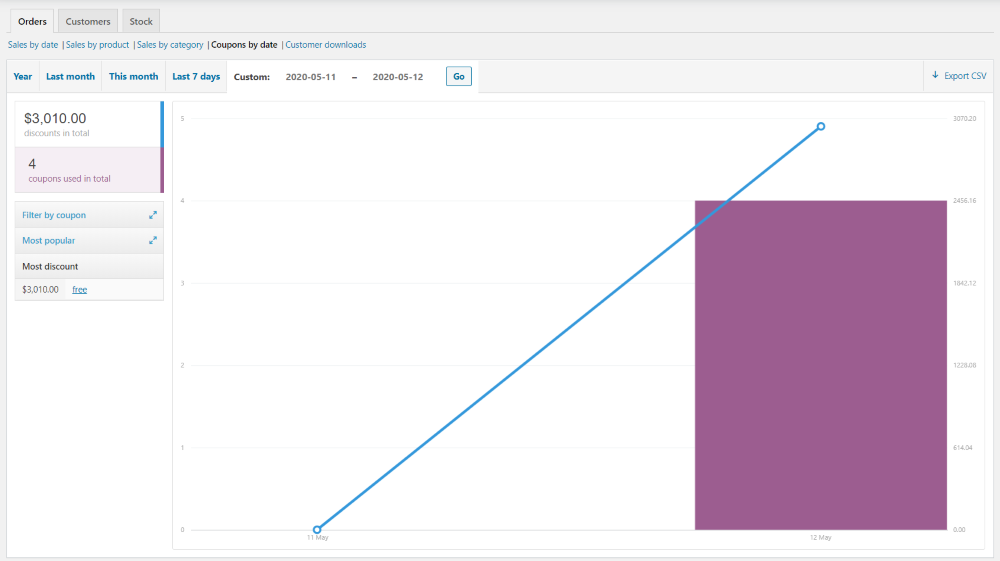
Эта диаграмма также является интерактивной и выделяет суммы и точки данных при наведении курсора.
Загрузки клиентов
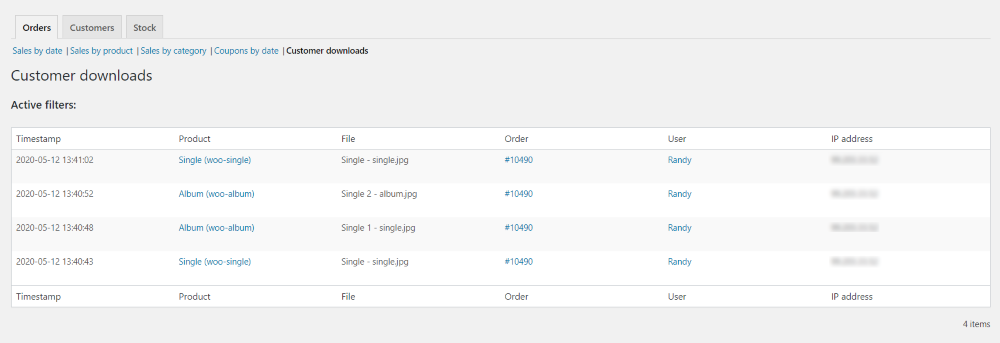
В разделе «Загрузки клиентов» перечислены все загрузки для всех цифровых продуктов. Если продукт был загружен более одного раза, он появится в списке более одного раза. Он показывает отметку времени, название продукта, имя файла, номер заказа, имя пользователя и IP-адрес пользователя.
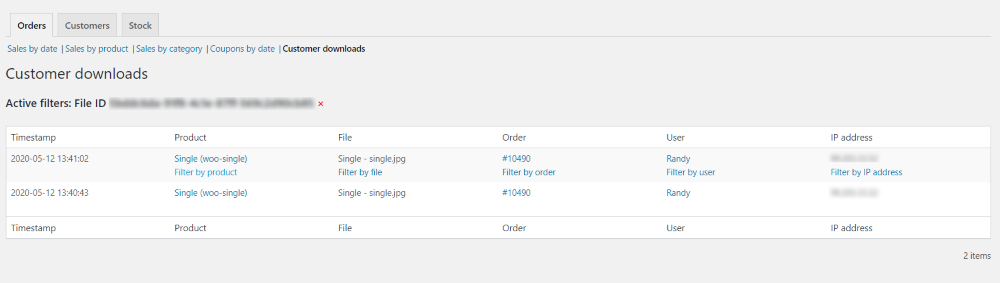
Наведение курсора на них показывает различные способы фильтрации. Вы можете фильтровать по любому из заголовков, кроме метки времени. В этом примере я отфильтровал результаты, щелкнув Фильтр по продукту.
Более продвинутая отчетность
Функции отчетности по заказам в WooCommerce просты и удобны в использовании, но иногда нам нужны более продвинутые функции отчетности . Одним из преимуществ WooCommerce является то, что вы можете расширить его с помощью сторонних плагинов. Сюда входят расширения для отчетов по заказам.
В Aspen Grove Studios есть несколько плагинов, которые расширяют возможности отчетов о заказах WooCommerce. Некоторые из них бесплатные, а некоторые платные. Вот краткий обзор каждого из них.
Отчеты о возврате средств для WooCommerce
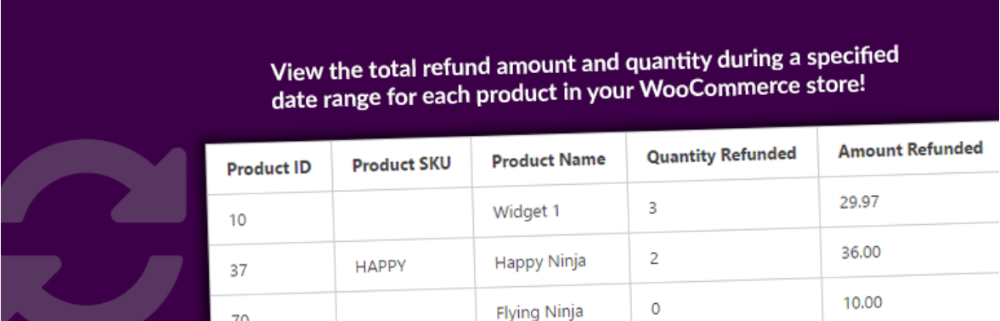
Отчет о возврате средств для WooCommerce — это бесплатный плагин, который позволяет вам увидеть, какие из ваших продуктов имеют наибольшее количество возвратов за определенный диапазон дат . Просмотр дат в виде предустановки или пользовательского диапазона дат. Вы можете просмотреть все продукты или отфильтровать по категории или идентификатору продукта. Вы также можете настроить порядок сортировки по идентификатору продукта, возвращаемому количеству или возвращаемой сумме.
Тенденции продаж для WooCommerce
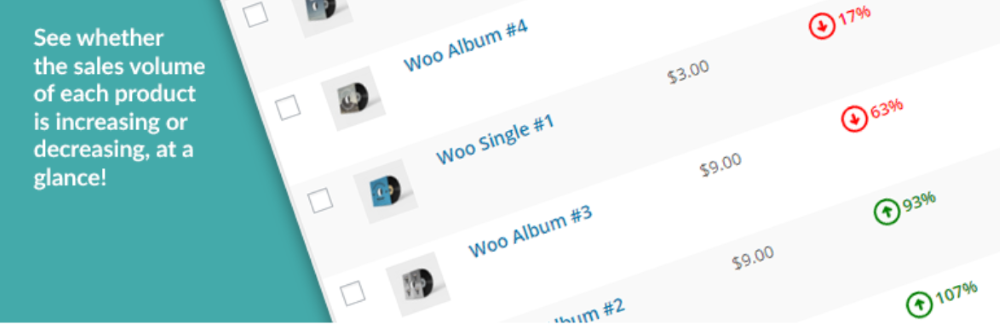
Sales Trends for WooCommerce — это бесплатный подключаемый модуль, который добавляет в список продуктов WooCommerce столбец, показывающий процентное изменение количества продаж для каждого продукта . Он сравнивает текущий период продаж с предыдущим периодом, который может составлять любое количество дней. Он использует цветные стрелки, чтобы вы могли сразу увидеть изменения. При нажатии на них открывается отчет о продажах по продуктам для каждого продукта.
Отчет о продажах продукта
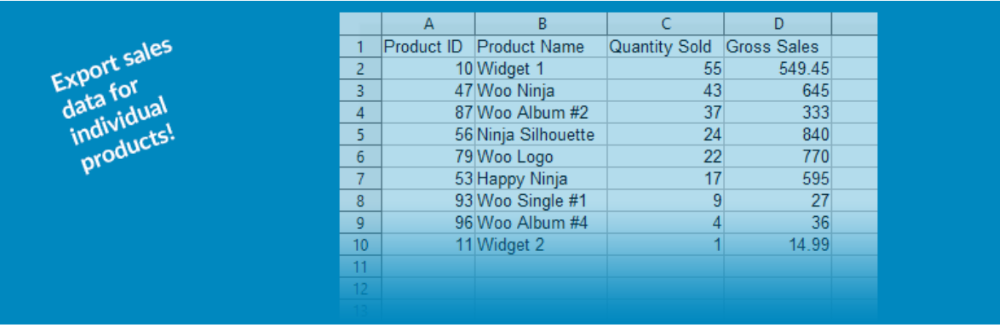
Отчет о продажах продуктов для WooCommerce — это бесплатный плагин с доступной профессиональной версией. Он генерирует отчеты о количестве и валовых продажах продуктов, проданных за определенный диапазон дат. Бесплатная версия позволяет просматривать по диапазону дат, фильтровать по категориям или идентификаторам продуктов, ограничивать определенные статусы заказов, настраивать порядок сортировки, планировать отправку по электронной почте и вставлять отчет в сообщения и страницы с помощью отчетов внешнего интерфейса для WooCommerce. добавить. Экспортируйте данные в виде файла CSV.
Отчет о продажах продукта Pro для WooCommerce
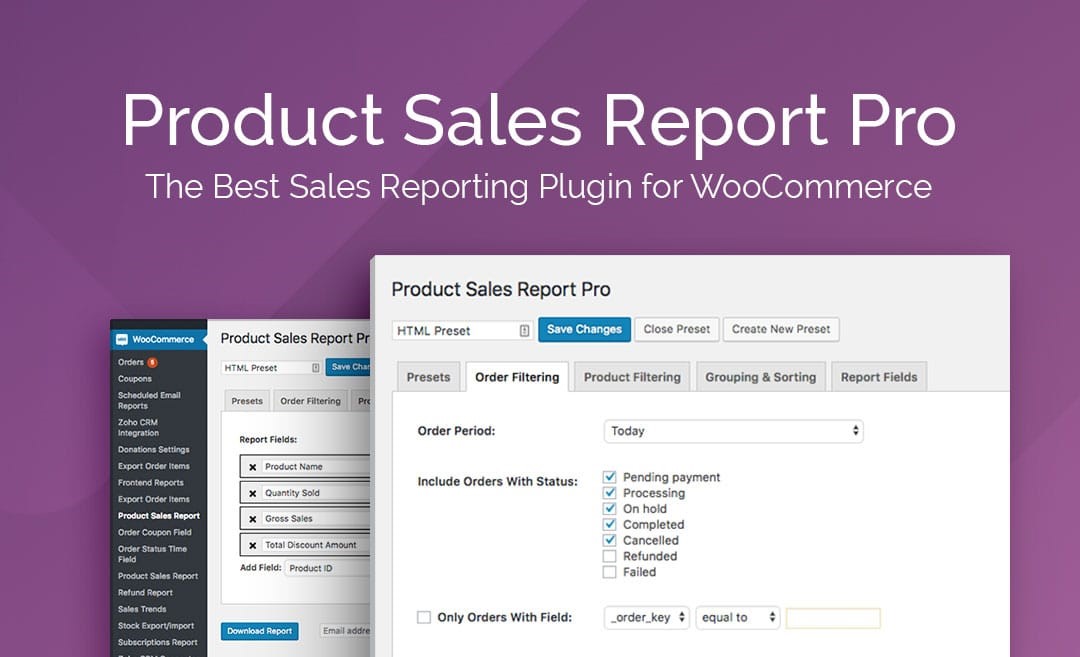
Product Sales Report Pro для WooCommerce — это профессиональная версия плагина Product Sales Reports. Он позволяет вам сообщать о вариантах продукта по отдельности, включать продукты без продаж, сообщать о способах доставки, ограничивать заказы, соответствующие настраиваемому метаполю, изменять имена полей, изменять порядок полей и столбцов и включать настраиваемые поля. определяется WooCommerce или плагинами, связанными с продуктом. Сохраняйте с пресетами, экспортируйте в Excel и отправляйте по электронной почте.
Экспорт элементов заказа для WooCommerce
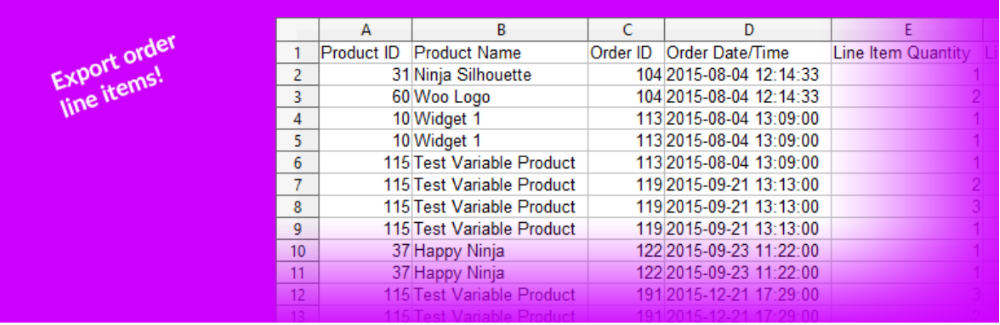
Экспорт элементов заказа для WooCommerce создает электронную таблицу CSV, которая включает отдельные товары, проданные в течение определенного диапазона дат. У него есть как бесплатная, так и профессиональная версия. Бесплатная версия позволяет использовать предустановленные диапазоны дат или указывать даты начала и окончания, выбирать из 18 полей данных, фильтровать по статусу, планировать экспорт для отправки по электронной почте и встраивать на страницы и сообщения с помощью надстройки Frontend Reports for WooCommerce. на.
Экспорт элементов заказа Pro для WooCommerce
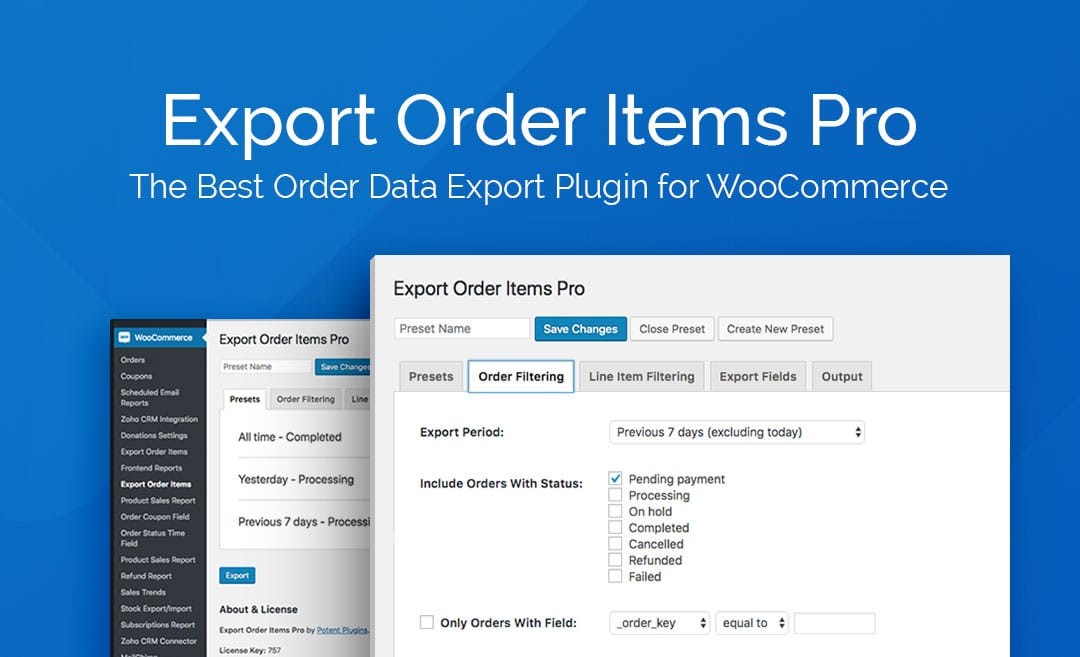
Export Order Items Pro для WooCommerce — это профессиональная версия Export Order Items Pro. Он позволяет создавать несколько предустановок экспорта, включать варианты продуктов, включать настраиваемые поля, ограничивать идентификаторы продуктов или категории, изменять имена и порядок полей и экспортировать в формате Excel или HTML.
Отчеты внешнего интерфейса для WooCommerce
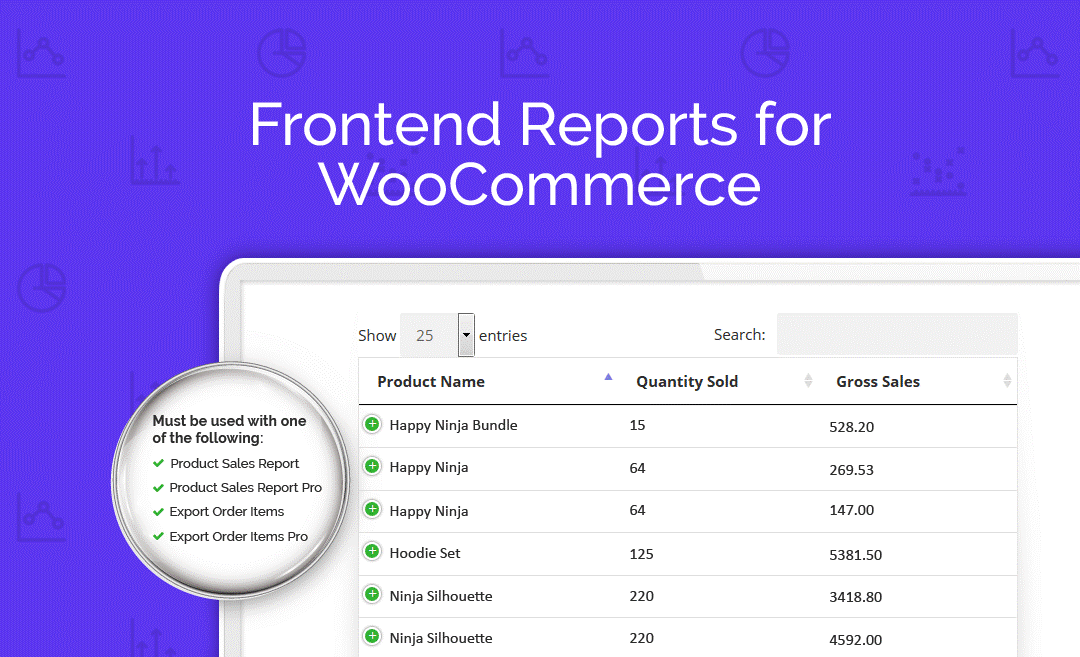
Frontend Reports для WooCommerce — это плагин премиум-класса, который соединяется с плагинами Product Sales Report, Product Sales Report Pro, Export Order Items и Export Order Items Pro для представления ваших отчетов во внешнем интерфейсе вашего веб-сайта . Он предоставляет данные на интерактивных вкладках и включает сортировку, поиск и ссылки для скачивания. Отображайте свои отчеты на страницах, в сообщениях и виджетах.
Окончание мыслей
Это наш взгляд на отчеты о заказах WooCommerce. У WooCommerce есть несколько хороших функций отчетности, и ими легко пользоваться. Они предоставляют хорошую базовую информацию, которая поможет вам не отставать от продаж. Если вам нужны более глубокие инструменты отчетности для WooCommerce, обязательно ознакомьтесь с надстройками в магазине Aspen Grove Studios и хранилище WordPress.
Ждем вашего ответа. Используете ли вы отчеты о заказах WooCommerce? Дайте нам знать об этом в комментариях.
